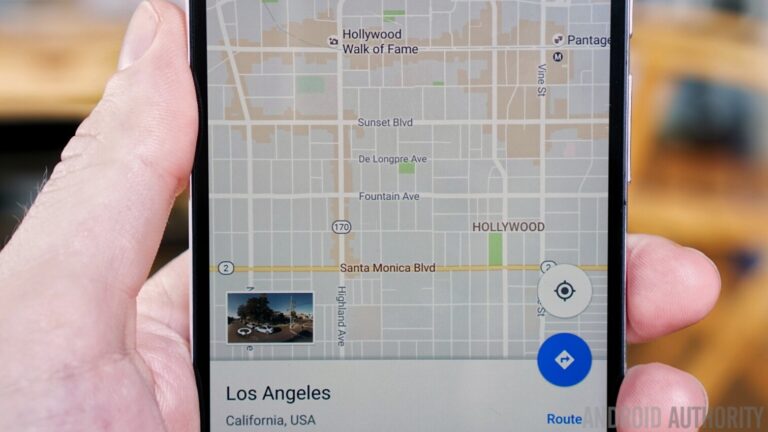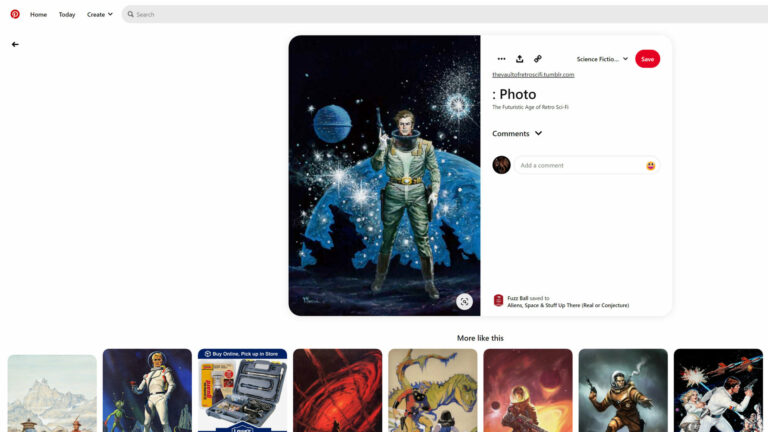Как удалить историю поиска в Gmail
Когда вы выполняете поиск в Gmail, он добавляется в историю поиска и отображается в автозаполнении при будущих поисках. Хотя обычно это полезная функция для экономии времени, вас может раздражать появление некоторых старых поисковых запросов. Простое решение — удалить историю поиска в Gmail, что вы можете сделать на мобильных устройствах и на компьютере.
БЫСТРЫЙ ОТВЕТ
Чтобы удалить историю поиска Gmail на мобильном устройстве, перейдите в настройки Gmail. Нажмите «Общие настройки», нажмите значок меню из трех точек и выберите «Очистить историю поиска». На рабочем столе введите поисковый запрос Gmail, который вы хотите удалить, а затем нажмите X рядом с ним, чтобы стереть его из истории поиска.
ПЕРЕЙТИ К КЛЮЧЕВЫМ РАЗДЕЛАМ
Примечание редактора: для составления этих инструкций мы использовали Google Pixel 4a с 5G под управлением Android 12 и персональный ПК под управлением Windows 11. Имейте в виду, что шаги могут отличаться в зависимости от вашего оборудования и программного обеспечения.
Как удалить историю поиска Gmail (Android и iOS)
Удаление истории поиска на мобильном устройстве — это вопрос «все или ничего». В отличие от настольного метода, который мы вскоре рассмотрим, удаление любых элементов истории поиска в мобильном приложении Gmail эквивалентно нажатию ядерной кнопки. Либо стираешь все, либо вообще ничего. Вы не можете выбрать одни для сохранения и некоторые для удаления.
Если вы не возражаете, вот как стереть всю партию одним махом.
- Откройте приложение Gmail и нажмите кнопку трехстрочного меню.
- Войдите в настройки.
- Нажмите на Общие настройки.
- Нажмите кнопку меню с тремя точками.
- Выберите Очистить историю поиска.
- Подтвердите, нажав Очистить.
Как удалить историю поиска Gmail (на компьютере)
Если, с другой стороны, вы предпочитаете более детализированную работу и выбираете только некоторые поисковые запросы для завершения, вам нужно будет отложить телефон в сторону и перейти к настольному компьютеру.
- Открытым Gmail в настольном браузере.
- Введите поисковый запрос, который вы хотите удалить, в текстовом поле «Поиск по электронной почте».
- Должен появиться поисковый запрос. Наведите на него курсор, и рядом с ним появится X. Нажмите здесь.
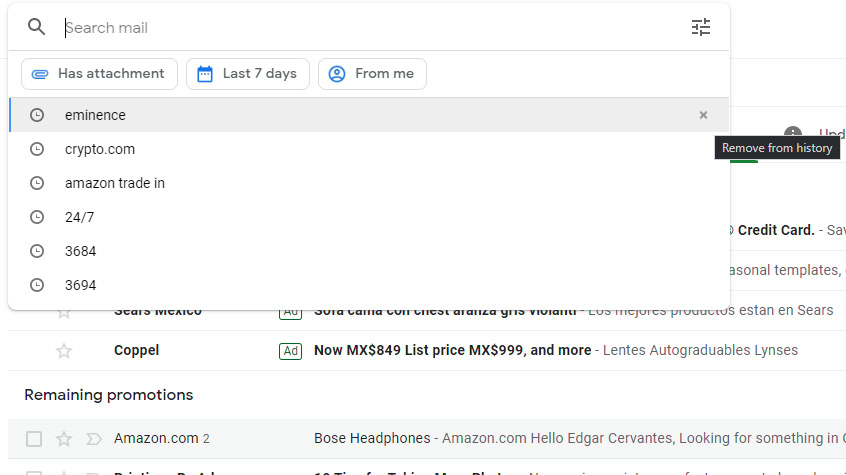
Как удалять пакетами (рабочий стол)
Предыдущий метод позволяет удалять поисковые запросы только один за другим. Но что, если вы хотите отправиться в настоящий крестовый поход и одновременно очистить много истории поиска в Gmail? Есть и худшие способы провести воскресный день.
- Направляйтесь к Моя активность в Google и войдите в соответствующий аккаунт Google.
- Под полем «Поиск активности» нажмите «Фильтровать по дате и продукту».
- Теперь прокрутите поле вниз, выберите Gmail и нажмите «Применить». Также обратите внимание, что если вы используете Gmail Google Workspace, вам нужно будет выбрать Google Apps, а не Gmail.
- Теперь вы увидите отфильтрованные результаты. Чтобы удалить, щелкните большой крестик справа от каждого результата поиска и продвигайтесь вниз по списку, отмечая и удаляя по мере продвижения.
- Если вы хотите удалить по периоду времени, щелкните раскрывающееся меню «Удалить» справа от «Фильтровать по дате или продукту». Теперь Gmail предложит вам периоды, по которым вы можете удалить сообщения. Нажмите один, чтобы взорвать все между этими датами.
Часто задаваемые вопросы
Зачем мне удалять историю поиска в Gmail?
Есть много личных причин. Главным из них является конфиденциальность, но также раздражает видеть все ваши поисковые запросы всякий раз, когда вы пытаетесь использовать окно поиска. Некоторым людям нравится держать вещи в порядке и оставлять только те поиски, которые имеют значение.
Могу ли я сразу удалить всю историю поиска в Gmail?
Да. Самый простой способ удалить всю историю поиска Gmail одним махом — использовать мобильное приложение или страницу «Моя активность в Google».
Могу ли я удалить отдельные записи из истории поиска Gmail?
Да. Вы можете сделать это прямо с веб-сайта Gmail в настольном браузере.
Комментарии